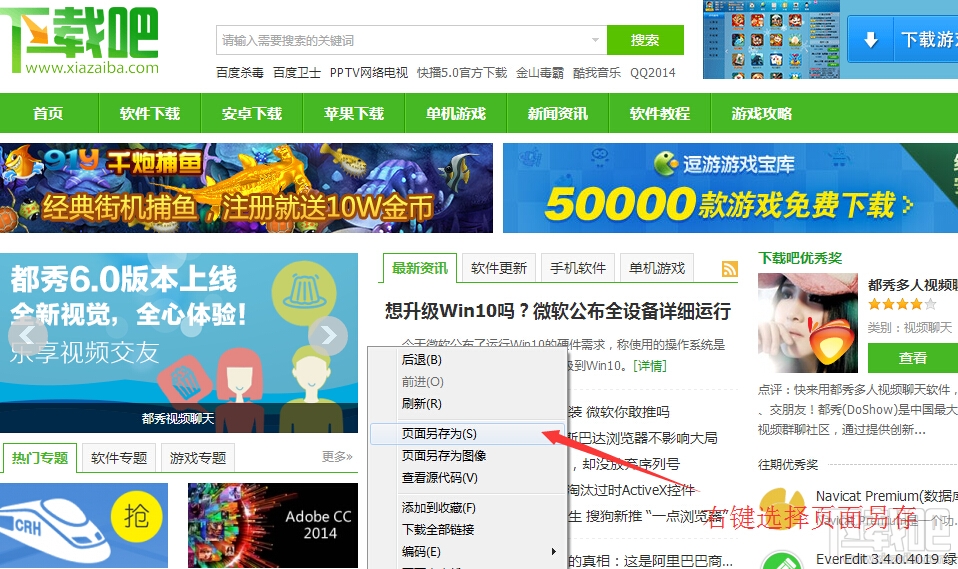萬盛學電腦網 >> 圖文處理 >> Photoshop教程 >> ps入門教程 >> 利用PS自定義畫筆制作逼真的針織心形
利用PS自定義畫筆制作逼真的針織心形
效果圖的制作方法比較簡單,不過創意是非常獨特的。整個效果都是有一個小小的自定義畫筆來完成。制作之前我們需要先做出合適的筆刷圖形,並定義為畫筆,然後在在畫筆預設面板設置好相應的參數,再用路徑描邊即可得到想要的效果。
最終效果

1、制作一款屬於自己的筆刷:
選擇鋼筆工具,在鋼筆屬性面板選中形狀圖層,勾選一個如下圖所示的形狀。因為筆刷可能不會一次性就能達到預期愛的效果,用形狀圖層備份路徑方便後期修改。
復制剛剛新建好的形狀圖層,柵格化圖層,選區工具框住剛剛柵格化的圖像,復制。新建一個圖層後粘貼。
選擇菜單:編輯 > 定義畫筆預設,自己命名即可。

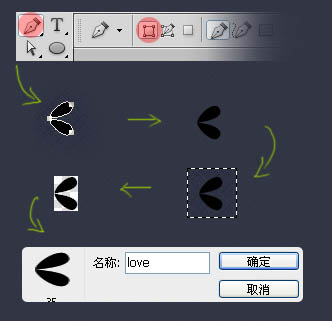
2、設置筆刷:
下圖為具體數值設置,大小間距都是經過多次試驗後得到的。在形狀動態屬性裡,要特別注意角度抖動的控制選擇,記得選擇“方向”。
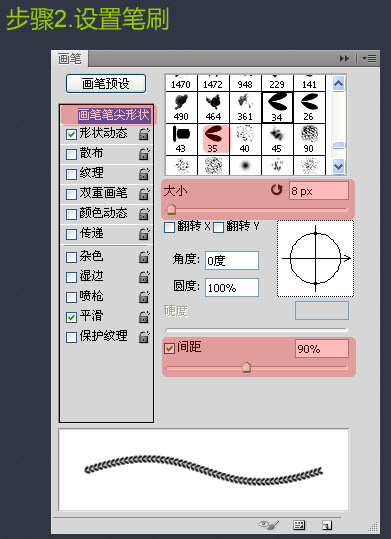
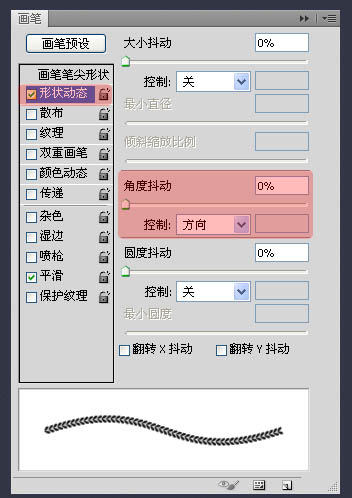
3、新建一個圖形圖層,前面有說過用圖形圖層來備份我們使用過的路徑,後面我們還要用到這些路徑。
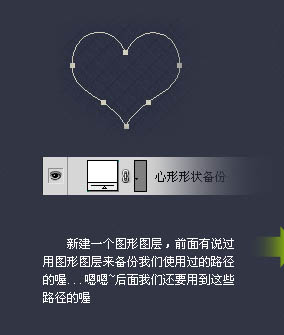
4、復制路徑,新建圖層粘貼路徑,右鍵描邊路徑。
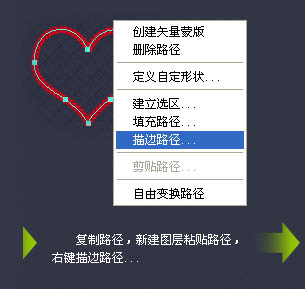
5、重復前兩步操作,制作其他的路徑,直到把心形填滿。繼續給畫好的圖形添加投影和斜面浮雕樣式,數值自定。
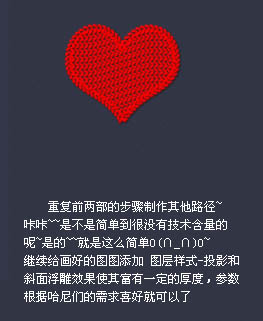
6、這一步的主要目的是增加毛絨質感,選用的為PS自帶的小草筆刷,筆刷的設置如下圖,根據需要設置其大小以及間距,改變毛絨的長短。
找到剛才做的備份路徑層,復制路徑新建圖層,對其進行多次描邊,如果覺得描邊的效果過於生硬,可以復制剛描邊得到的圖層,對其進行適當的高斯模糊(濾鏡 > 模糊 > 高斯模糊)。
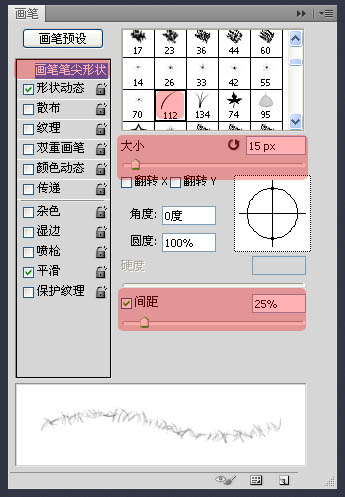
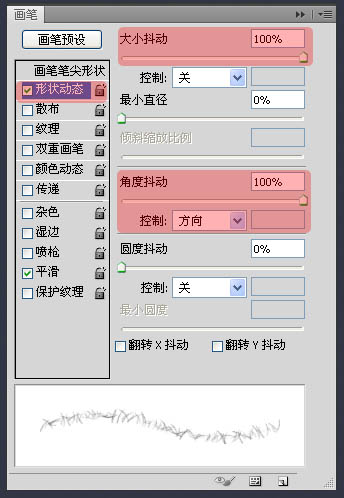
最終效果:

ps入門教程排行
軟件知識推薦
相關文章
copyright © 萬盛學電腦網 all rights reserved